3 hitri načini, da Macu preprečite spanje
Miscellanea / / April 05, 2023
Ali ste kdaj opazili, kako se zaslon vašega Maca zatemni, če ga pustite nekaj minut, in na koncu zaspi? No, to stori za razširitev zmogljivost baterije, ki ga pričakuje vsak uporabnik Maca. Včasih pa se vam bo to morda zdelo nadležno in si boste želeli, da bi ga onemogočili. Na srečo vam bomo pokazali, kako z nekaj kliki preprečite spanje Macu.

V načinu spanja vaš Mac ustavi vse vidne dejavnosti, hkrati pa ohranja vitalne procese v teku, kar ga jasno razlikuje od možnosti zaustavitve. Če pa se vam zdi to nadležno, bomo šli skozi 3 načine, kako preprečiti Macu, da bi spal.
Opomba: Uporabljamo macOS Ventura na MacBooku. Torej se lahko možnosti, prikazane na posnetku zaslona, razlikujejo, vendar bodo koraki bolj ali manj ostali enaki na vseh napravah Mac.
Kako izklopiti način mirovanja na Macu s sistemskimi nastavitvami
To je preprost postopek. Po posodobitvi sistema macOS Ventura pa je bilo odstranjenih nekaj nastavitev, ena od njih je Energy Saver. Če uporabljate namizni računalnik Mac ali Mac Studio, lahko vidite Energy Saver. Če pa uporabljate MacBook, te možnosti ni. Namesto tega je bila možnost združena z zaklenjenim zaslonom.
Torej, metodo ločujemo glede na naprave, ki jih uporabljate:
1. Kako preprečiti, da bi vaš namizni Mac spal
Korak 1: Pritisnite Cmd + preslednica na tipkovnici, vnesite Sistemske nastavitvein pritisnite Return.

2. korak: Pomaknite se navzdol, poiščite Energy Saver (ikona žarnice) in jo kliknite.

3. korak: Zdaj označite polje zraven »Prepreči računalniku samodejno spanje, ko je zaslon izklopljen.«

4. korak: Počistite polje zraven »Preklopi trde diske v način spanja, ko je to mogoče.«
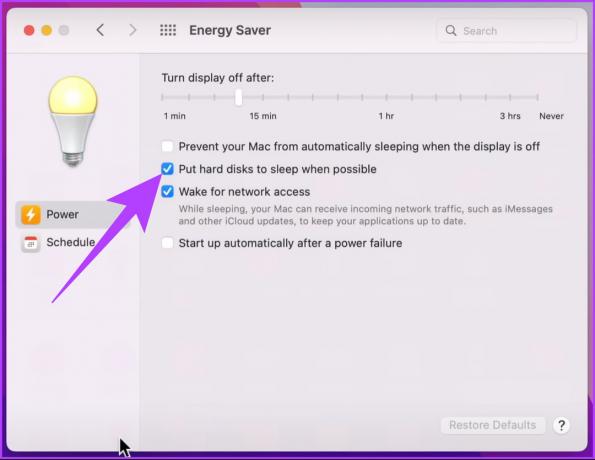
5. korak: Na koncu povlecite drsnik »Izklop zaslona po« na Nikoli.

Tukaj imaš. Nič več tipkanja in ponovnega tipkanja gesla. Če uporabljate MacBook, sledite spodaj navedeni metodi.
2. Preprečite MacBooku spanje
Korak 1: Pritisnite Cmd + preslednica na tipkovnici, vnesite sistemske nastavitve, in pritisnite Return.

2. korak: Pomaknite se navzdol in kliknite Zaklenjen zaslon.

3. korak: Kliknite spustni meni poleg možnosti »Izklopi zaslon na bateriji, ko je neaktiven« in izberite Nikoli.

4. korak: Zdaj kliknite spustni meni zraven »Izklopi zaslon na napajalniku, ko je neaktiven« in izberite Nikoli.

To je vse! Tako preprosto je. Zdaj, če tega ne želite storiti prek sistemskih nastavitev, obstajata še dve metodi, s katerimi lahko zaustavite svoj Mac pred spanjem.
Kako začasno izklopiti način mirovanja na vašem Macu s pomočjo terminala
Uporabili bomo ukaz z imenom Caffeinate. Dokler je terminalsko okno odprto, ukaz prepreči, da vaš Mac preide v stanje spanja. Ali ni prav kul? Začnimo s koraki.
Korak 1: Pritisnite Cmd + preslednica na tipkovnici, vnesite Terminalin pritisnite Return.

2. korak: V terminalu vnesite kofein in pritisnite Return.

Edina sprememba, ki jo boste opazili, je, da bo kazalec skočil v novo vrstico in kofein se bo pojavil poleg vašega uporabniškega imena v oknu terminala.

Upoštevajte, da to deluje le, dokler so okna terminala odprta.

Če poskusite zapreti okno, se prikaže opozorilo z vprašanjem: »Ali želite prekiniti izvajanje procese v tem oknu?’ Če kliknete Prekini, se bo vaš Mac vrnil na sistemsko specifično energijo nastavitve.
Kako preprečiti, da bi MacBook preklopil v stanje spanja s pomočjo Sleep Control Center
Številne aplikacije drugih proizvajalcev ohranjajo vaš Mac buden, kot je Amphetamine, ki smo že pokrili v našem vodniku o preprečuje, da bi Mac spal, ko zaprete pokrov. V tem članku bomo torej raziskali drugo aplikacijo, imenovano Sleep Control Center.

To je brezplačna aplikacija, ki vam omogoča, da preprečite, da bi vaš Mac prešel v stanje spanja. Je aplikacija brez oglasov in njena brezplačna različica je več kot dovolj za vsakega rednega uporabnika. Če pa želite, lahko nadgradite na Pro za približno 2 USD/leto, kar bo dodalo še nekaj funkcij, kot so časovnik za posnemanje miške, samodejno odpenjanje in izvrženje pred spanjem itd. Vse povedano, začnimo s koraki.
Korak 1: Prenesite Sleep Control Center iz trgovine App Store na vaš Mac. Ko končate, tapnite »Odpri«.
Prenesite Lungo

2. korak: Zdaj boste v menijski vrstici vašega Maca videli ikono očesa. Kliknite nanj.

3. korak: Izberite »Prepreči spanje zaslona« in »Prepreči spanje sistema«.

Tukaj imaš. Sleep Control Center je zdaj nastavljen na vašem MacBooku. To je enkraten postopek.
Pogosta vprašanja o preprečevanju spanja Maca
Če je ohranjevalnik zaslona postal črn, to verjetno pomeni, da je vaš Mac prešel v način mirovanja. Za prikaz nazaj lahko pritisnete katero koli tipko ali kliknete miško ali sledilno ploščico.
Mac se sam preklopi v stanje spanja, ko zaprete pokrov. Z aplikacijami tretjih oseb, kot sta Amphetamine ali Owly, lahko preprečite, da bi Mac preklopil v način mirovanja, tudi ko zaprete pokrov. Za učenje si lahko ogledate naš podroben vodnik kako preprečiti, da Mac spi, ko je pokrov zaprt.
Naj vaš Mac postane nespečen
Odkar so računalnikom Mac dodali Applov silicij, so ti postali hitrejši in trajajo dlje z enim polnjenjem. Da bi ohranili optimalno delovanje, je smiselno ohraniti sistem tak, kot je, vendar kadar mora zaslon ostati buden, lahko uporabite zgornje možnosti.


